Cordova appar på iOS

I denna artikel ska vi installera en utvecklingsmiljö för att kunna köra Cordova appar på Mac och iOS. Vi börjar med Apples IDE Xcode för att sedan koppla ihop Cordova med Xcode.
#Xcode
Installera först Xcode från Mac App Store om du inte har gjort det tidigare.
Kör sedan kommandot xcode-select --install i terminalen för att installera ‘command-line tools’.
#Cordova
För att kunna köra apparna i antigen en simulator eller på en mobil enhet installerar vi ‘ios-deploy’ med hjälp av kommandot.
npm install -g ios-deploy
Om du använder OS X 10.11 El Capitan eller senare kan du behöva köra kommandot som sudo och med två extra flaggor.
sudo npm install -g ios-deploy --unsafe-perm=true --allow-root
För att lägga till iOS som plattform i Cordova projekt kör vi följande kommando. Jag kör det i HelloWorld exemplet i me/kmom05/hello.
# Stå i me/kmom05/hello
$ cordova platform add ios --save
#Simulator
Börja med att öppna workspace filen HelloWorld.xcworkspace genom att köra följande kommando i terminalen. Kommandot öppnar filen med Xcode, om detta inte händer öppna Xcode och öppna filen manuellt.
$ open ./platforms/ios/HelloWorld.xcworkspace/
Se till att du har valt HelloWorld projektet ute till vänster och att du har vald en Simulator längst upp i Xcode. För att köra appen trycker du på play-knappen längst uppe till vänster. Du kan få en fråga om du vill köra din Mac i Developer Mode, tillåt detta för att köra appen.
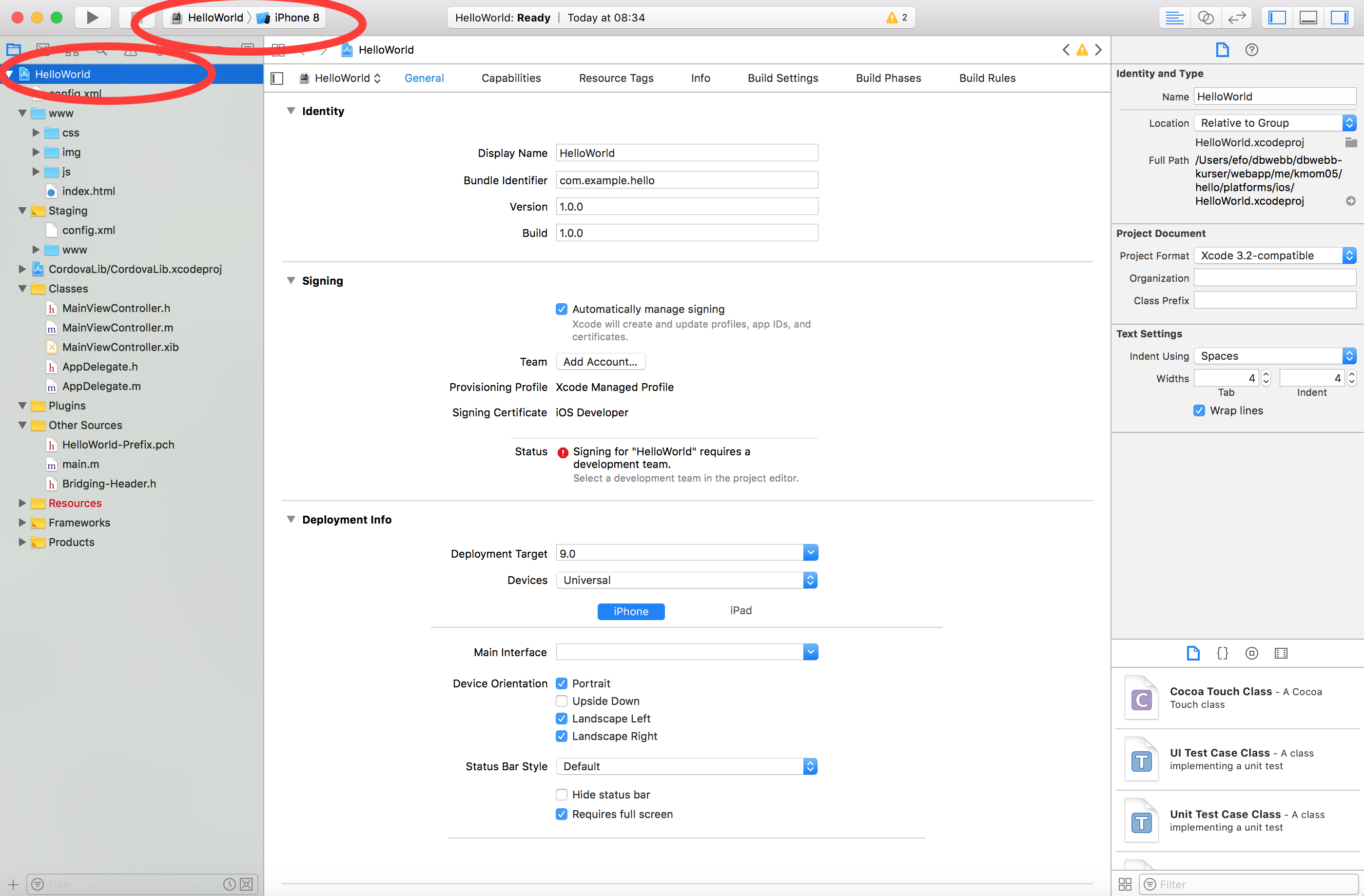
Xcode med HelloWorld exemplet
#Fysisk Enhet
Om du istället vill köra din Cordova App på en iOS enhet kräver det lite mer arbete. Börja med att koppla in din enhet och välj sedan din enhet längst upp i Xcode och tryck på Play-knappen.
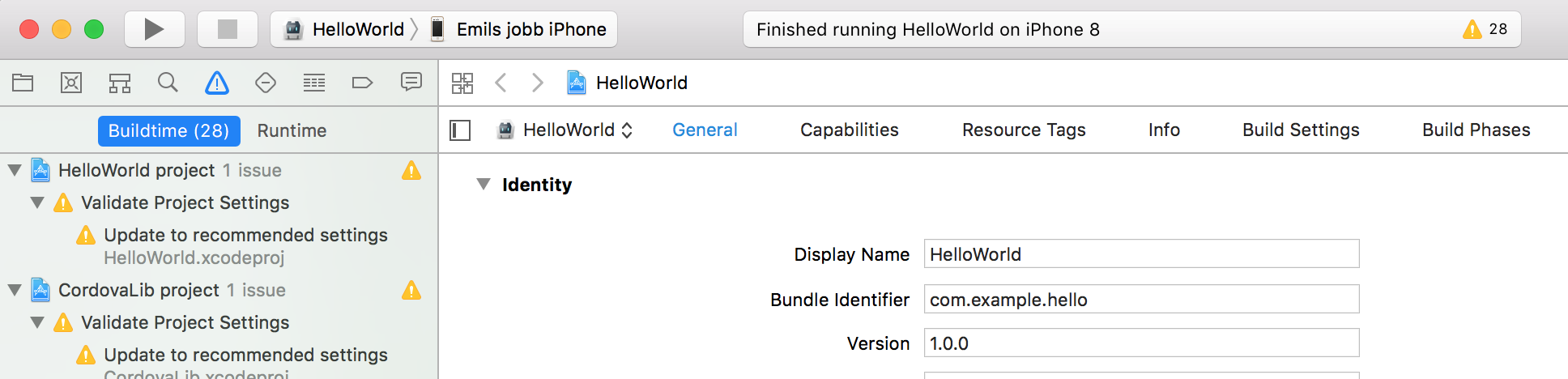
Xcode med mobil enhet
När du kör appen nu får du förmodligen ett fel att du har inte signerat appen. För detta behöver du ett utvecklare konto.
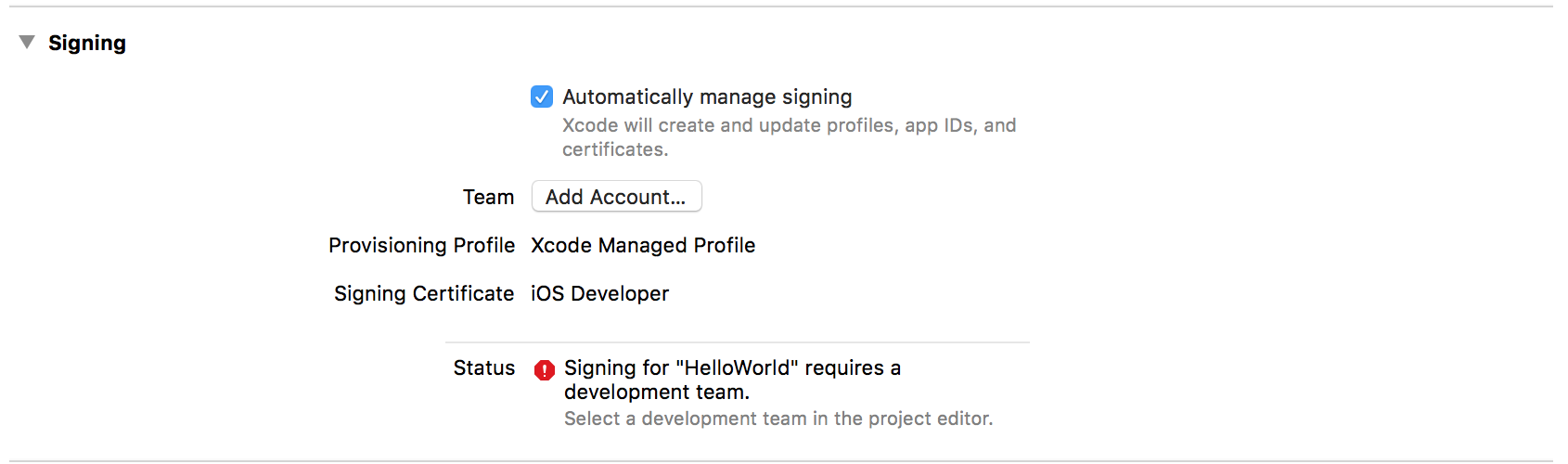
Xcode välj utvecklingsteam
Tryck på knappen ‘Add Account…’ och logga in med ditt Apple-ID. Om du inte får upp inloggningsrutan direkt tryck på ‘+’ längst ner till vänster och lägg till ditt Apple-ID. När du har loggat in läggs din användare som ett ‘Personal Team’ och under Role ser du att det är en gratis utvecklare roll du har fått. Du ska nu kunna köra ditt HelloWorld exempel genom att stänga rutan för att lägga till användare och trycka på Play-knappen.
#Avslutningsvis
Nu har du förhoppningsvis kommit igång med Cordova på iOS och har skapat HelloWorld exemplet och har kört exemplet i Simulatorn och eventuellt på din fysiska enhet.
Om du har frågor eller tips så finns det en särskild tråd i forumet om denna artikeln.
Du kan även hittar mer info i Cordovas egna Platform Guide.
#Revision history
- 2018-02-15: (A, efo) Första utgåvan inför kursen webapp-v3.


